系统安装U盘制作指南
一、准备工作
硬件准备
- U盘要求:
- 容量≥8GB(建议使用USB3.0及以上接口)
- 读写速度较快的品牌U盘
- 电脑要求:
- 运行Windows 10/11系统的电脑
- 稳定的网络连接
- 管理员权限账户
注意事项
⚠️ 重要提示:
- 制作过程会完全清空U盘所有数据
- 建议使用空白U盘或提前备份重要文件
- 确保电脑连接电源(笔记本请插电)
- 保持网络畅通(需下载约5GB数据)
二、详细制作步骤
1. 下载官方工具
操作流程:
- 点击"立即下载"按钮
- 将
MediaCreationTool22H2.exe保存到桌面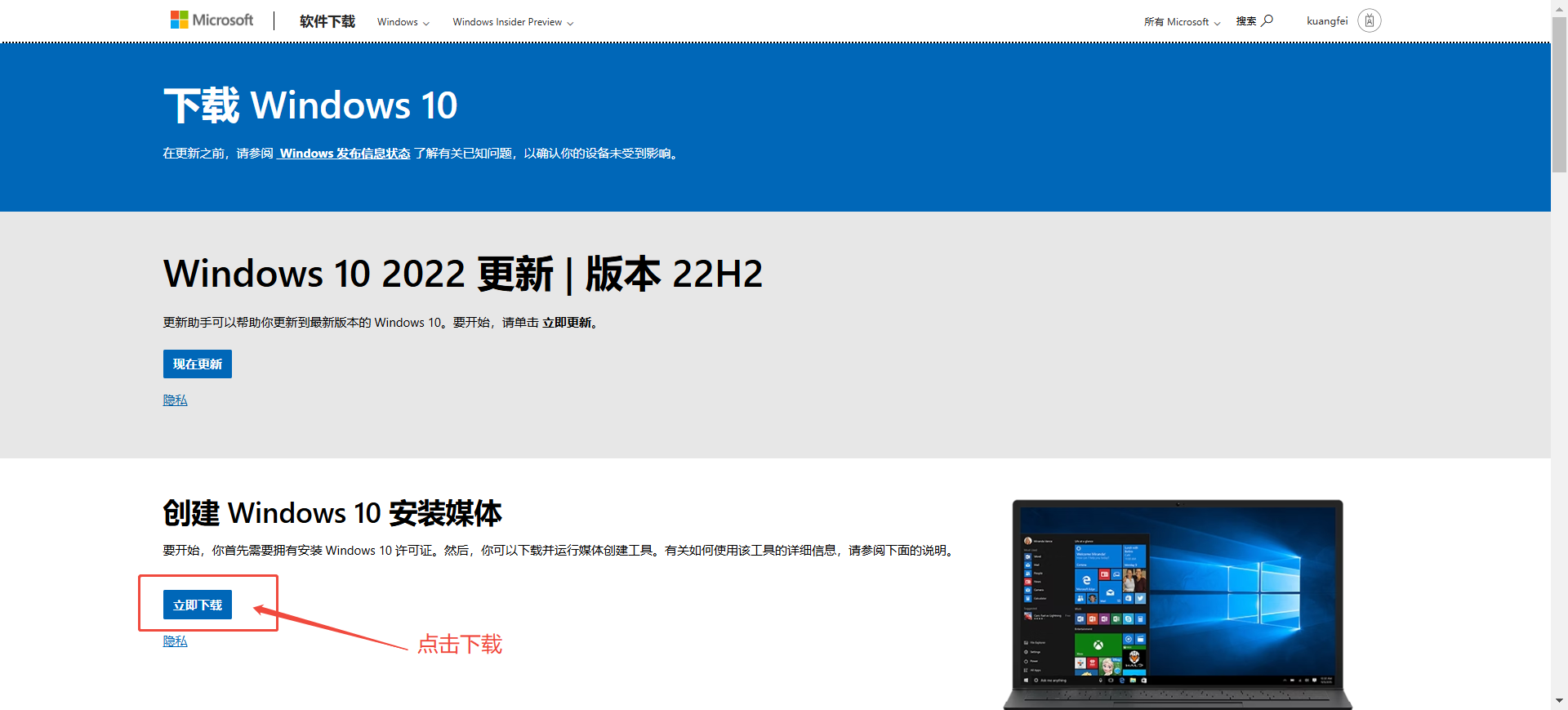
2. 运行媒体创建工具
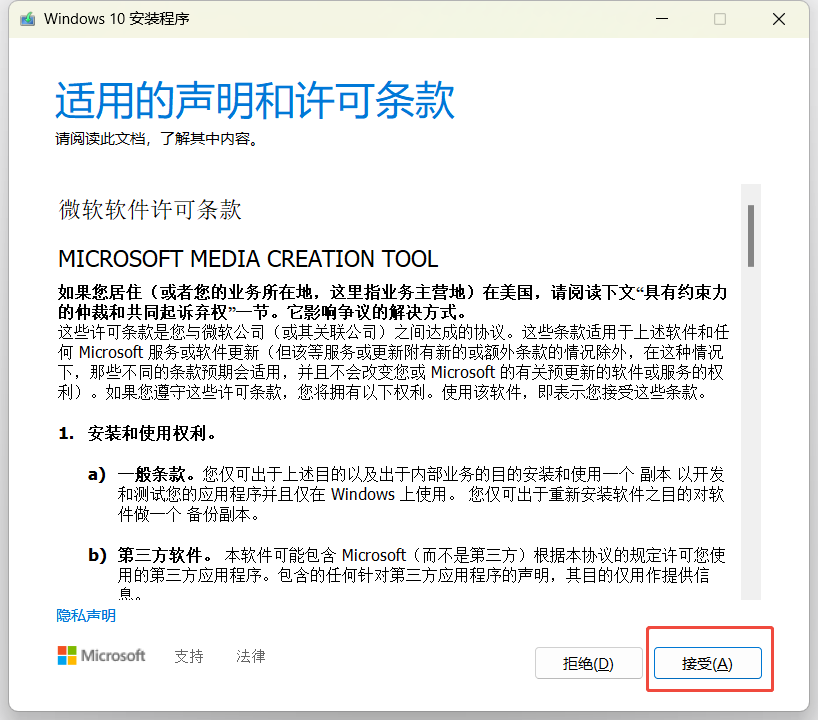
- 右键以管理员身份运行
- 勾选"我接受许可条款"
- 点击"接受"按钮
3. 选择创建选项
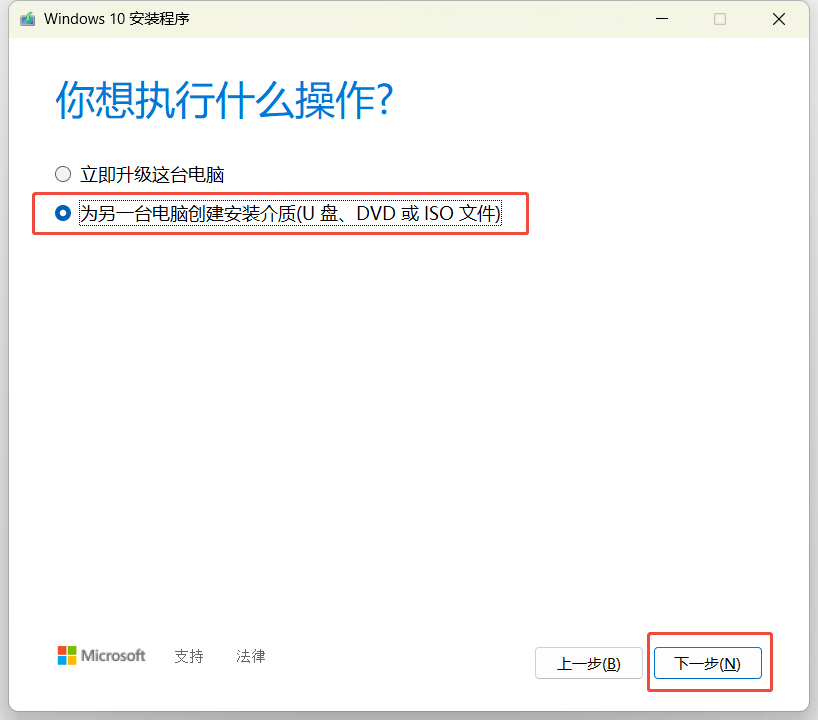 配置说明:
配置说明:
- 选择"为另一台电脑创建安装介质"
- 取消勾选推荐选项
- 版本选择"Windows 10"
- 架构选择"两者"(包含32位和64位)
4. 选择U盘介质
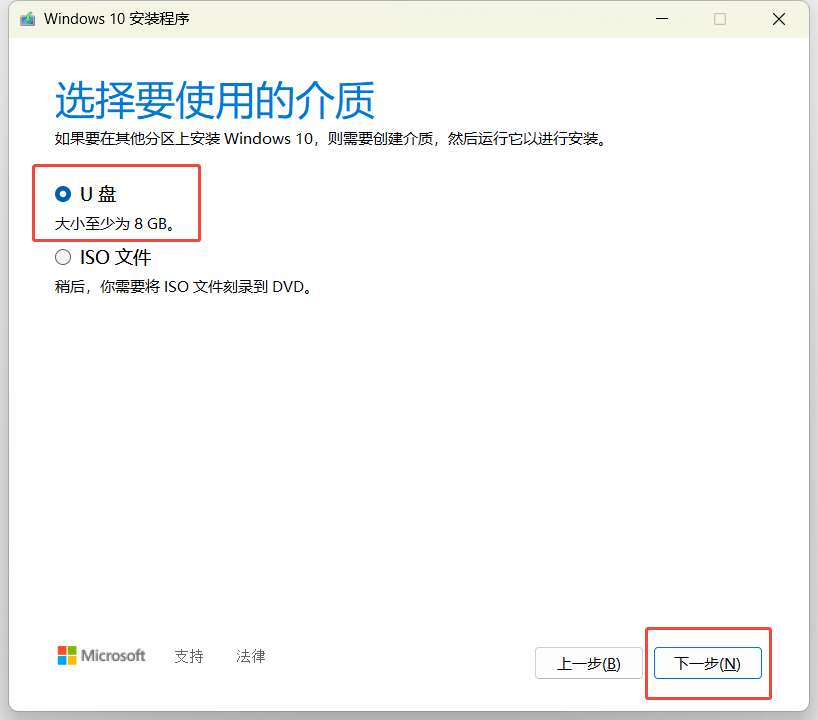 操作指引:
操作指引:
- 插入准备好的U盘
- 选择"U盘"选项
- 从列表中选择正确的U盘驱动器
- 确认U盘容量≥8GB
5. 开始制作安装盘
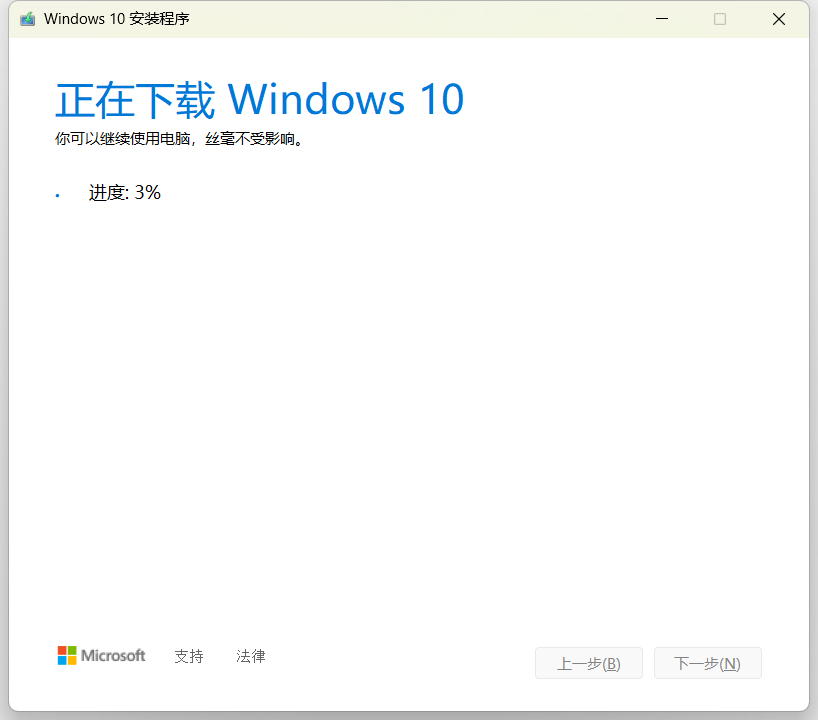 制作过程说明:
制作过程说明:
- 下载阶段:下载Windows镜像(约5GB)
- 验证阶段:校验文件完整性
- 写入阶段:将系统写入U盘
⏳ 预计耗时:30-120分钟(取决于网速和U盘速度)
三、制作完成验证
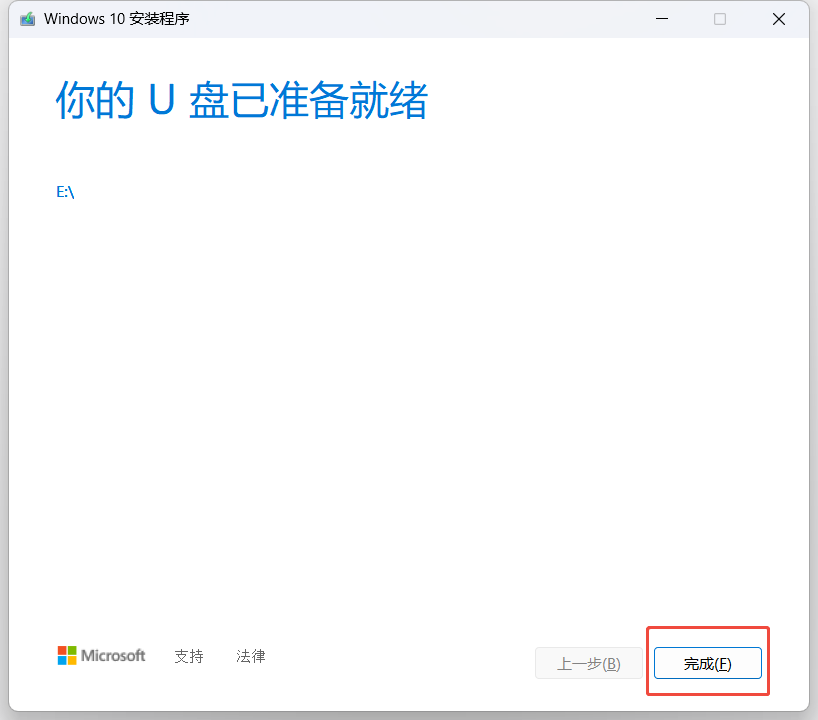 完成检查:
完成检查:
- 确认显示"你的U盘已准备就绪"
- 检查U盘内容应包含安装文件
- 安全移除U盘:markdown
1. 右键U盘 → "弹出" 2. 等待系统提示后拔除